雕刻机软件使用方法
雕刻机软件操作步骤

雕刻机软件操作
3-①选定要铣去的平面;②选择刀具路径;③选择区域清除
3- 输入区域清除的数据(开始深度,结束深度,)
Sansonic Technology
深圳市芯电威科技科技有限公司
雕刻机软件操作
4- 选择铣刀:①按刀具列表下方的增加按钮;②选择使用铣刀:③按选择按钮
刀具选定后,可在红色框内调整数据
雕刻机操作
1- 打开 NCStudio 雕刻机控制系统
2- 选择手动,并对好刀,然后点击设置原点
Sansonic Technology
深圳市芯电威科技科技有限公司
3- 打开 NC 文档,仿真
雕刻机软件操作
Sansonic Technology
深圳市芯电威科技科技有限公司
4- 点击开始,机器工作
雕刻机软件操作
Sansonic Technology
深圳市芯电威科技科技有限公司
雕刻机软件操作
8- NC 文件编辑,打开 NC 文件,删除最后 5 行文字,保存。(如未删除,雕刻机完成作业后,会回到原点, 并向下钻孔,到底后停止,易损毁铣刀)
Sansonic Technology
深圳市芯电威科技科技有限公司
雕刻机软件操作
Sansonic Technology
深圳市芯电威科技科技有限公司
雕刻机软件操作
5- 材料设置:①点击设置;②输入数据;③点击接受
6- 点击现在按钮,路径自动编辑完成,并可在三维图中观看
Sansonic Technology
深圳市芯电威科技科技有限公司
雕刻机软件操作
7- 路径保存: ①选择工具栏-刀具路径-保存刀具路径; ②选择要保存的刀具路径,点击向右箭头 ③点击保存,键入文件名,选择要保存的位置
数控雕刻机雕刻软件之精雕的使用教程
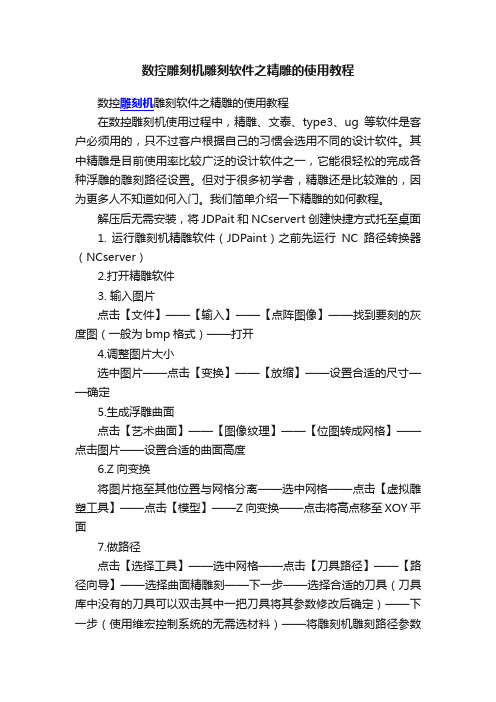
数控雕刻机雕刻软件之精雕的使用教程数控雕刻机雕刻软件之精雕的使用教程在数控雕刻机使用过程中,精雕、文泰、type3、ug等软件是客户必须用的,只不过客户根据自己的习惯会选用不同的设计软件。
其中精雕是目前使用率比较广泛的设计软件之一,它能很轻松的完成各种浮雕的雕刻路径设置。
但对于很多初学者,精雕还是比较难的,因为更多人不知道如何入门。
我们简单介绍一下精雕的如何教程。
解压后无需安装,将JDPait和NCservert创建快捷方式托至桌面1. 运行雕刻机精雕软件(JDPaint)之前先运行NC路径转换器(NCserver)2.打开精雕软件3. 输入图片点击【文件】——【输入】——【点阵图像】——找到要刻的灰度图(一般为bmp格式)——打开4.调整图片大小选中图片——点击【变换】——【放缩】——设置合适的尺寸——确定5.生成浮雕曲面点击【艺术曲面】——【图像纹理】——【位图转成网格】——点击图片——设置合适的曲面高度6.Z向变换将图片拖至其他位置与网格分离——选中网格——点击【虚拟雕塑工具】——点击【模型】——Z向变换——点击将高点移至XOY平面7.做路径点击【选择工具】——选中网格——点击【刀具路径】——【路径向导】——选择曲面精雕刻——下一步——选择合适的刀具(刀具库中没有的刀具可以双击其中一把刀具将其参数修改后确定)——下一步(使用维宏控制系统的无需选材料)——将雕刻机雕刻路径参数中的路径间距重新设置(一般将重叠率调至20%-35%)——完成8.输出路径拉框选中已经做好的路径——点击【刀具路径】——输出刀具路径——找到要保存的位置并命名后点击保存———ENG文件格式选择ENG4.x,输出原点处点击【特征点】选择路径左下角——确定——将NC路径转换器的文件头尾设置全部清空——点击【生成】9.将做好的NC文件导入雕刻机控制系统(维宏控制)按照维宏控制操作说明进行操作即可完成雕刻。
俗话说,师傅领进门,修行在个人。
精雕软件教程
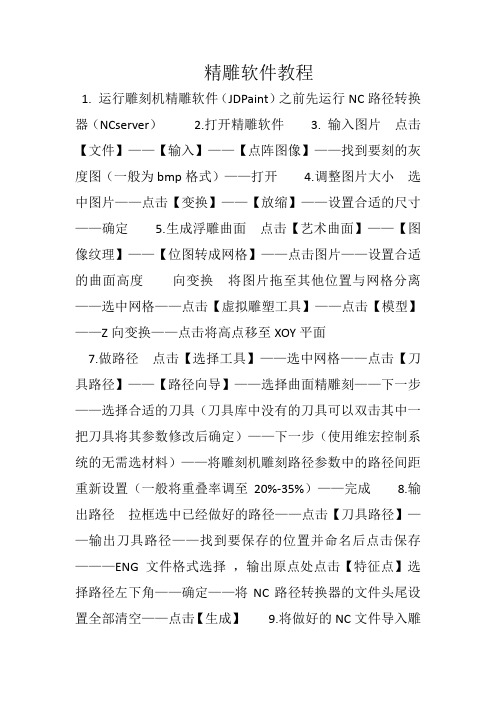
精雕软件教程1. 运行雕刻机精雕软件(JDPaint)之前先运行NC路径转换器(NCserver)2.打开精雕软件3. 输入图片点击【文件】——【输入】——【点阵图像】——找到要刻的灰度图(一般为bmp格式)——打开4.调整图片大小选中图片——点击【变换】——【放缩】——设置合适的尺寸——确定5.生成浮雕曲面点击【艺术曲面】——【图像纹理】——【位图转成网格】——点击图片——设置合适的曲面高度向变换将图片拖至其他位置与网格分离——选中网格——点击【虚拟雕塑工具】——点击【模型】——Z向变换——点击将高点移至XOY平面7.做路径点击【选择工具】——选中网格——点击【刀具路径】——【路径向导】——选择曲面精雕刻——下一步——选择合适的刀具(刀具库中没有的刀具可以双击其中一把刀具将其参数修改后确定)——下一步(使用维宏控制系统的无需选材料)——将雕刻机雕刻路径参数中的路径间距重新设置(一般将重叠率调至20%-35%)——完成8.输出路径拉框选中已经做好的路径——点击【刀具路径】——输出刀具路径——找到要保存的位置并命名后点击保存———ENG文件格式选择,输出原点处点击【特征点】选择路径左下角——确定——将NC路径转换器的文件头尾设置全部清空——点击【生成】9.将做好的NC文件导入雕刻机控制系统(维宏控制)按照维宏控制操作说明进行操作即可完成雕刻精雕软件教程画图片1.打开精雕软件;2.文件→输入→点阵图像;3.桌面→练习图片→文件类型(jpg)→空白点(右键)→查看(微略图滚动选择)→打开;4.点左键;5.选中后加锁→已选对象加锁→右键;6.绘制→多义线→样条曲线;7.shift+右键用来移动图片;【抓手工具】8.从最高处开始画;9.打开端点(捕捉点)和最近点,其余关闭;10.用L是退一步(线条的返回);11.用Delete来删除(或用Χ)图像的旋转1.专业功能→图像处理→旋转→(90o逆时针;90o顺时针;180o;自定义角度)任意选适合的→确定→加锁→选择对象加锁;【加选:shift+选择工具;Ctrl键减选;shift+左键:复制;shift+方向键:旋转图片】图像填色前的准备工作图像修剪法1.点编辑内的修剪;2.点修剪部分周围的线条(用左键);3.在空白处点击一下右键;4.点击所需修剪的线条(左键);【Alt+8】图像延伸法1.点编辑内的延伸;2.用左键点击一下所需延伸与到延伸处的直线;3.在空白处点击右键;4.用左键再点击一下需延伸的线条;【Alt+9】线条的切断1.用鼠标点击一下所需切断的地方;【Alt+E+K】2.点编辑→切断→用拥有刀子的鼠标点击一下所需切断的部分→点击右键(在空白处);线条的链接(两条接头没接好)1.点编辑→连接→点屏幕右边的缺省连接→用左键点击两条被连接的线条;对象为同一区域的两条直线的连接;2.点编辑→连接→改变首点连接→用左键点击两条被连接的线条;【Alt+E+J】连接功能1.在左边一节点编工具(可以合并断点、重点、等)新建文件夹1.打开练习图片;2.其他位置→桌面→文件和文件任务;3.创建一个新文件夹;画虚线(一般填颜色时用)1.画虚线→先选颜色上的单线填色→在点击线条按空格键再画;图像填色1.虚拟雕塑工具→选中图片(把图片框起来);2.模型→新建模型→右边确定;3.模型→调整步长→顶点数(用来控制线条的粗线)顶点数=XY步长(一般150万-200万看电脑来决定)→确定;4.颜色→单线填色→点所需颜色到颜色栏目中选;5.种子填色:①不同的区域要填不同的颜色;②描线业一样不同的区域要把它切断;6.种子填色也可用快捷键:按Ctrl+左键(快速填色);7.Z是返回键;【只能返回一步】【N:取消颜色;Shift+Z:单线填色;Shift+X:种子填色】限高保低如我做4毫米,量比如6毫米,应限高保低→到选项→限高保低→限高填上→确定冲压1.选好填色后的图片;2.塑雕→冲压→右边的颜色(外)一般为黄色→冲压深度(一般3-4毫米看客户的需求而定);3.按鼠标键点底色(黄色)一下同时按Shift键,把黑的颜色扫一遍(左键)→右键结束;4.选项→地图方式显示(有颜色图像=选项的图形方式显示);5.雕塑→去料→限高(不一定)→颜色模板(颜色内);6.按Shift键把鼠标放在最高的地区内;7.Ctrl+右键是对去料过的高度(深度浅的查看);8.返回按鼠标右键到俯示图;9.F12全屏观察;【冲压:Shift+R ; 去料:Shift+W ; 堆料:Shift+Q ;磨光:Shift+E】刀的区别1. H—对刀的现实与隐藏2. E—隐藏线条与线条显示;3. R—隐藏模型;4. N—取消颜色;5. G—隐藏颜色;6. Z—可返回一片;7. Shift+B—看到图形Shift+N—地图方式显示;8. A—指刀的直径(圆圈)放小S—指刀的直径(圆圈)放大;9. Q—指刀的浅度W—指刀的深度;10. D—指刀的窄度F—指刀的宽度;注意如下:1.如果冲压错误了,再重新回到冲压→颜色内→按住Shift键用左键点击一下所需区域;2.如果去料错了要重新开始:雕塑→冲压→右边的颜色内→冲压深度(如3mm```)→按住Shift键点击一下左键,松开Shift再点一下左键→右键结束;3.如图在进了模型后跑掉图片→右边上的眼睛点一下;4.如两种颜色有毛刺时→雕塑→冲压→颜色无效;颜色被取消后补修的方法注意:取消颜色→N键步骤:1.先把窗口缩小到下面的任务栏中;2.打开以前那幅有颜色的图片→模型→存为位图→保存(打名字)→右边确定→关掉这个窗口;3.打开失去颜色图片的窗口→模型→加载模型颜色→打开刚才所保存的图片;三角刀1.导动—导动去料;如果全部集合,先点线一条另按(Shift+左键)点完叶茎的线→导动去料→调好刀的深浅→右边颜色模板内→笔画类型选好→中茎点依稀;如果不集合:导动去料→调好刀的深浅→右边颜色模板内→笔画类型选好→再选中线条(按Shift+左键)点一下直到点完为止;如果想把所有的线条方向调成同意方向,可以如下操作:变换→调整方向磨光(也就是打磨)1.效果→磨光→高度模式:任意选(1.去高补低2.反补低3.反去高)→颜色模(颜色内)→磨光力度挡住:任意选(1.慢(细)```5.快(粗));2.如叶子一般要保留硬边;祥云浮雕1.祥云浮雕(必须有颜色)→几何;2.高度(不能大于板的厚度如3mm)相当于你填的数字;3.基高(不能大于板的厚度如3mm)且小于高度;4.拼合方法→关闭→反在流动层上比较→点两边线条点左键(右键);5.没有冲压可用取高(可做取代:两边低、中间高);6.冲压过用取代(也可用切除、取低、叠加);1.取代:1.中间高、两边低→左键(先点中间,再点两边)→确定;2.一边低、一边高→左键(先点高(中间)再点低)→确定;冲 2.取高:1.两边高、中间低→点中间,再点两边(不过高度用负数如高;基高,总板厚度是3mm);压 3.叠加:1.一般叠加(基高填底的数字)高度不填;2.高度填的话(要用负数),中间低,两边高—先点中间,再点两边;过 4.取低:1.先切断同一区域的线条(先点低再点高)效果为一边高,一边低;5.切除:1.切取跟取高,取代恰好相反,材料越去多的是低;用 2.两边高,中间低不用填基高(为0)只填高度(一般点高线);7.祥云浮雕卡位的话按空格键一下;8.注意:1.不重叠的叶子,基高或高由自己填;2.重叠号几个就要分出基高,比如(2片叶子基高是,高度为可中间低,两边高一先点中间后点两边)要低于前片叶子基高和高度(第1片基高为2,高度为1);3.祥云有些不能做,用去料之后用磨光,保留硬边;注意:在未冲压过并用祥云时基高为0,只填高度用叠加;博古(门窗比较多直线多)1.导出图片→绘制→直线→在到视图里的端点,正交捕捉点打开→画在博古上(外围尺寸在原图的边框上);2.再在点一下绘制下面的“+”直线→再点绘制→直线→刚才的端点上画一条直线(稍长点);3.测量→两条角度→分别点两条直线(从上到下拉)→看下面的角度(两直线夹角);4.选中图片(点击一下)→专业功能→图像处理→旋转→自定义制度→填入刚才测量的角度→再选角度(顺或逆)→确定→右边加锁→已选图像加锁→点右下角的矩形框在博古上框;5.测量→距离→测量所画矩形到博古线条的距离→编辑→单线等距→偏移距离(填好测量的数字)→确定;(出现小箭头上点上,下点下)6.再测量→距离→点花的距离→编辑→单线等距离偏移距离→确定;(出现小箭头上点上,下点下)7.绘制→直线→画两条垂直线(90o)交叉线条(+)→编辑→单线等距(如测量距离)→次数(7)→确定→分别点直线如箭头,竖线(总共有8次);8.编辑→单线等距→次数(5米)→确定(总共6次);9.把线条全部集合→按Shift链一次完成再点一下集合→给线条上色;10.把线条全部移到与博古相应的位置→按左键结束;11.绘制→直线(垂足点打开其余关闭)→照着博古画线条(要一笔画成)→再点画好图形集合→移到空的地方→删除线条;12.编辑→单线等距→偏移的距离(如)→1次→确定→点直线再点箭头;13.在图形上画直线→再单线等距(改为一半)如16/2()→确定→点直线朝箭头→延伸→再把图形(集合)→变换→平移→右边的复制图形(打√)→从最左边到右边拉拉完为止;14.也可用把图形(集合)完→变换→列阵→矩形列阵想填几个就填几个→确定;15.图形集合→变换→复制图形打√→等中点出来往上拉复制了四个;16.再把复制好的图形→到编辑修剪长出来的线条→用直线→确定线条;17.把线条集合→变换→尺寸等同→确定→点线条→水平尺寸等同→确定→【Y】对齐→组合对齐→点线条→中心打√→顶部√→确定;18.集合→变换→镜像(找中点)点一下拉一点(直线)→上下复制好了;19.先把图形复制5个(四个好了)→变换→平移(往后拉一个直到端点出来);20.集合(按点)→微调角度(90o)→Shift+(↓)键→把图形移下来;21.绘制→直线换两个直线→编辑→单线等距→确定→点直线朝下→再把没用的线条取消→把两条直线集合点;22.变换→尺寸等同→对齐→组合对齐→再点一下内线→点线→等同方向→竖直尺寸等同→确定→图形对齐(打中心√)→右边打√→确定→集合→变换→镜像→找中点→镜像到左边即可;23.再剪修和延伸(四个角落);24.再删除博古线的外框(第三条);注意:1.博古线一定要集合才行;2.可以用编辑里的链接;3.博古也要→变换→放缩;25.用多义线与镜像画完中间部分(也可用直线,测量)26.画椭圆时,要打开圆角矩形在多义线找三点弧,要关掉“+”在节点编辑工具(合并断点);区域浮雕(不用颜色)shift+D1.雕塑→区域浮雕→填上基准高度任意(如2)也就基高→颜色无效→取高→点中间在点外线;2.区域可以不用颜色,基准高度为0,用叠加可避免毛刺,高度任意(如2)只读高度;注:区域浮雕必须一个区域里面,要是一个整体线条,必须连接和集合,不能有重点,断点才能做(先点节点编工具→自交点,断点,结束没问题了再做)有两点重叠时先融合节点,不能有多余点,需删除如果是在两个线框里做,需要先将两个线条集合在做扫琼面时,则往往相反,需将所有线条切断扫琼面(出外框的线条)1.扫琼面不用填颜色;2.线条一定要切断;3.在外围的博苦线随便画一条直线→单线等距→自己决定(比如基高,高度,总共3mm,一般里面的线高)4.再用多义线划线的高低(也就是形状)高,基高,虚线自己定5.集合(移出)形状→把框的内外四角切断→变换→调整方向→几何→扫琼面→轨迹线填上(上点一下外框,再点一下内框线)→截面线点上(点拼中间)→再到画多义线的线条点一下→截面基点里(左下)→截面高度效果(√)等高(或不等高)→拼合方式(取高)→颜色无效6.上面复制到下面的话→打开特征→对征特征→对称方式里→上下部分对称(如果中间没有东西也可用上下完全对称)→再点一下做好的那一面内线即可在进入扫琼面时,需先做一个样本,相当于是“放样”要注意线条方向相同在第二次做外围框扫琼面时,截取轨迹的顺序要与第一次相同对象特征:如果是左右相同,已做好左边,只需选择左边部分对称并可,上下也是同一个道理在做特征里面的矩形阵列时,横向纵向间距为1的距离圆形阵列1.绘制直线→两点直线→画一条直线(打开正文)捕捉端点→点(田)再画一条直线→测量→两线角度→选中→专业功能→图形处理→旋转→自定义任意,写(如测量出来的数字)→捕捉线如在下点顺时针(如在上点逆时针)→确定→加锁→已选好图像加锁;2.按原图画一个两点圆→编辑→单线等距→再画一个矩形框→量一下框的距离→变换→放缩→横向尺寸和纵向尺寸填一样→确定3.选外框→对齐→组合对齐→点一下外圆→中心(√)→中心(√)→确定;4.角对角画一条线(+)【角度直线】打开端点,最近点,其它关闭→再画中心圆(用两点圆)→测量→单线等距→画一条对角线→再点出右下角的画梅花→圆弧星型和双半径显示打√→圆(用两点圆画梅花心)→绘制→多义线画洋花→画好的半个就镜像(平移复制打√)→集合线条→绘制→直线→角度直线→找出中点,点一下→填上右下角(126°)度按Enter确定键(交点打开)其它关掉(角度直线)5.画好半个镜像成一个→变换→阵列→圆形阵列→删除原始图形(√)→角度间距填72°→复制数目 5→确定→找出圆的中心点,点一下即可(圆心打开,其它的关闭);6.选中图形→虚拟雕塑工具→填上画好一个的颜色→用样云和区域做好→做()时,填基高()高度()→先点中间再点内边→右键结束;7.(0)()做小圆→基高()高度()就是不能超过3毫米→用叠加。
雕刻机使用教程
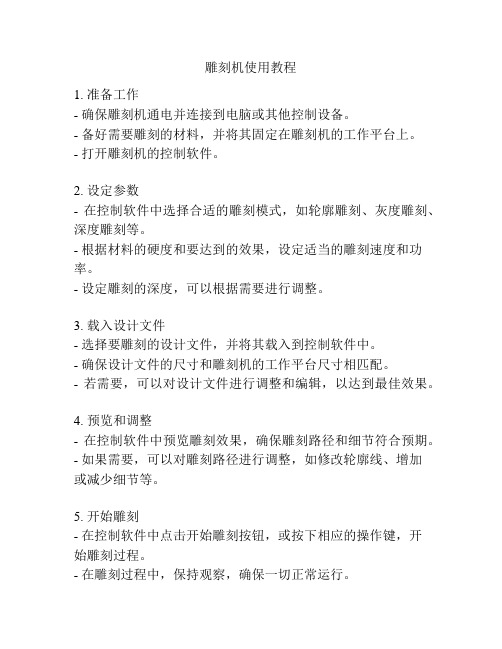
雕刻机使用教程
1. 准备工作
- 确保雕刻机通电并连接到电脑或其他控制设备。
- 备好需要雕刻的材料,并将其固定在雕刻机的工作平台上。
- 打开雕刻机的控制软件。
2. 设定参数
- 在控制软件中选择合适的雕刻模式,如轮廓雕刻、灰度雕刻、深度雕刻等。
- 根据材料的硬度和要达到的效果,设定适当的雕刻速度和功率。
- 设定雕刻的深度,可以根据需要进行调整。
3. 载入设计文件
- 选择要雕刻的设计文件,并将其载入到控制软件中。
- 确保设计文件的尺寸和雕刻机的工作平台尺寸相匹配。
- 若需要,可以对设计文件进行调整和编辑,以达到最佳效果。
4. 预览和调整
- 在控制软件中预览雕刻效果,确保雕刻路径和细节符合预期。
- 如果需要,可以对雕刻路径进行调整,如修改轮廓线、增加
或减少细节等。
5. 开始雕刻
- 在控制软件中点击开始雕刻按钮,或按下相应的操作键,开
始雕刻过程。
- 在雕刻过程中,保持观察,确保一切正常运行。
- 如果发现错误或需要中止雕刻过程,立即停止雕刻机的操作。
6. 完成雕刻
- 雕刻完成后,关闭雕刻机和控制软件。
- 将雕刻好的材料从工作平台上取下,小心避免碰撞和损坏。
7. 清理和维护
- 及时清理雕刻机和工作区域,以保持设备的良好状态。
- 定期检查雕刻机的部件和刀具,如有需要,进行更换和维修。
请注意,以上仅为一般性的雕刻机使用教程,不同型号和品牌的雕刻机可能具有不同的操作步骤和参数设置。
在操作雕刻机之前,请务必阅读并遵循相应的用户手册和安全操作指南。
文泰刻绘雕刻软件使用说明
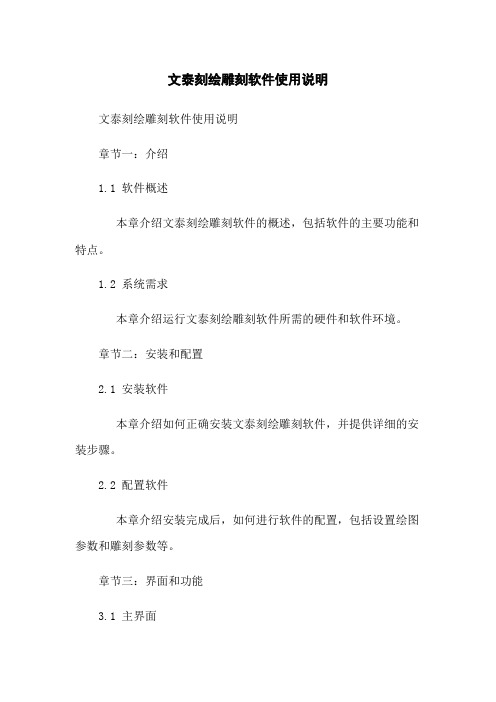
文泰刻绘雕刻软件使用说明文泰刻绘雕刻软件使用说明章节一:介绍1.1 软件概述本章介绍文泰刻绘雕刻软件的概述,包括软件的主要功能和特点。
1.2 系统需求本章介绍运行文泰刻绘雕刻软件所需的硬件和软件环境。
章节二:安装和配置2.1 安装软件本章介绍如何正确安装文泰刻绘雕刻软件,并提供详细的安装步骤。
2.2 配置软件本章介绍安装完成后,如何进行软件的配置,包括设置绘图参数和雕刻参数等。
章节三:界面和功能3.1 主界面本章介绍文泰刻绘雕刻软件的主界面,包括菜单栏、工具栏和工作区的布局和功能。
3.2 新建文件本章介绍如何新建一个雕刻文件,并设置文件的属性和大小等参数。
3.3 导入文件本章介绍如何导入已有的设计文件,支持的文件格式和导入方式等。
3.4 绘图工具本章介绍文泰刻绘雕刻软件提供的绘图工具,包括画线工具、画圆工具等。
3.5 编辑工具本章介绍文泰刻绘雕刻软件提供的编辑工具,包括挪移、缩放、旋转和镜像等。
3.6 雕刻工具本章介绍文泰刻绘雕刻软件提供的雕刻工具,包括选择刀具、设定雕刻深度等。
3.7 预览和输出本章介绍如何预览雕刻效果,并输出最终的设计文件。
章节四:常见问题解答本章列出用户使用文泰刻绘雕刻软件时可能遇到的一些常见问题,并提供解答。
章节五:附件功能演示视频:附上软件功能演示视频,供用户参考。
法律名词及注释:1. 软件许可协议:指软件使用时用户与软件开辟商之间的合同协议,约定了使用软件的权利和义务。
2. 版权:指由著作权法保护的对作品的独立性和原创性的控制权。
未经版权人允许,他人不得以任何形式使用、重制或者传播他人的作品。
3. 商标:指具有识别商品或者服务来源的标志,是一种在商业领域具有独特性的知识产权。
雕刻机软件操作说明
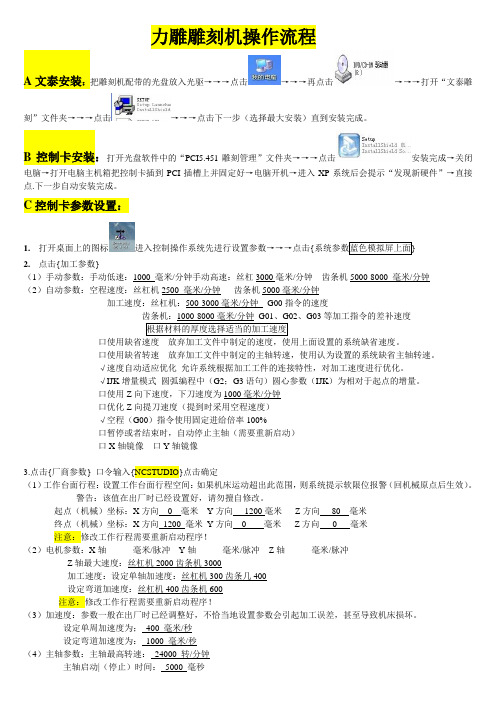
力雕雕刻机操作流程A文泰安装:把雕刻机配带的光盘放入光驱→→→点击→→→再点击→→→打开“文泰雕刻”文件夹→→→点击→→→点击下一步(选择最大安装)直到安装完成。
B控制卡安装:打开光盘软件中的“PCI5.451雕刻管理”文件夹→→→点击安装完成→关闭电脑→打开电脑主机箱把控制卡插到PCI插槽上并固定好→电脑开机→进入XP系统后会提示“发现新硬件”→直接点.下一步自动安装完成。
C控制卡参数设置:1.打开桌面上的图标进入控制操作系统先进行设置参数→→→点击{系统参数蓝色模拟屏上面}2.点击{加工参数}(1)手动参数:手动低速:1000 毫米/分钟手动高速:丝杠3000毫米/分钟齿条机5000-8000 毫米/分钟(2)自动参数:空程速度:丝杠机2500 毫米/分钟齿条机5000毫米/分钟加工速度:丝杠机:500-3000毫米/分钟G00指令的速度齿条机:1000-8000毫米/分钟G01、G02、G03等加工指令的差补速度根据材料的厚度选择适当的加工速度口使用缺省速度放弃加工文件中制定的速度,使用上面设置的系统缺省速度。
口使用缺省转速放弃加工文件中制定的主轴转速,使用认为设置的系统缺省主轴转速。
√速度自动适应优化允许系统根据加工工件的连接特性,对加工速度进行优化。
√IJK增量模式圆弧编程中(G2;G3语句)圆心参数(IJK)为相对于起点的增量。
口使用Z向下速度,下刀速度为1000毫米/分钟口优化Z向提刀速度(提到时采用空程速度)√空程(G00)指令使用固定进给倍率100%口暂停或者结束时,自动停止主轴(需要重新启动)口X轴镜像口Y轴镜像3.点击{厂商参数} 口令输入{NCSTUDIO}点击确定(1)工作台面行程:设置工作台面行程空间:如果机床运动超出此范围,则系统提示软限位报警(回机械原点后生效)。
警告:该值在出厂时已经设置好,请勿擅自修改。
起点(机械)坐标:X方向0 毫米Y方向-1200毫米Z方向-80 毫米终点(机械)坐标:X方向1200 毫米Y方向0 毫米Z方向0 毫米注意:修改工作行程需要重新启动程序!(2)电机参数:X轴______毫米/脉冲Y轴______毫米/脉冲Z轴______毫米/脉冲Z轴最大速度:丝杠机2000齿条机3000加工速度:设定单轴加速度:丝杠机300齿条几400设定弯道加速度:丝杠机400齿条机600注意:修改工作行程需要重新启动程序!(3)加速度:参数一般在出厂时已经调整好,不恰当地设置参数会引起加工误差,甚至导致机床损坏。
晶品科技雕刻机使用教程
晶品科技雕刻机使用教程
晶品科技雕刻机使用教程
简介
•晶品科技雕刻机是一款高精度的雕刻工具,适用于各种材料的刻画和切割。
•本教程将详细介绍晶品科技雕刻机的使用方法和操作步骤。
准备工作
•确保雕刻机的电源已连接并通电。
•检查雕刻刀具和工作台是否安装正确。
•确保材料已准备好,放置在工作台上。
步骤
1.打开雕刻软件
–在电脑上打开晶品科技雕刻机的软件,等待软件加载完成。
2.导入设计文件
–点击软件界面的”导入”按钮,选择要刻画或切割的设计文件,并点击”确定”。
3.调整刻画或切割参数
–在软件界面中,根据需要调整刻画或切割的参数,如速度、力度和深度等。
4.定位材料
–在软件界面中,点击”定位”按钮,确保雕刻机准确定位到材料的起始位置。
5.运行雕刻机
–点击软件界面的”开始”按钮,雕刻机将开始按照设定的参数进行刻画或切割。
6.监控雕刻过程
–在雕刻过程中,时刻观察雕刻机的运行状态,确保正常进行,如有异常情况及时停止。
7.完成雕刻
–当雕刻或切割完成后,点击软件界面的”停止”按钮,雕刻机将停止运行。
8.清理工作台
–将已完成的雕刻作品取下,并清理工作台上的材料残留物。
注意事项
•在操作过程中,注意安全,避免手部接近雕刻刀具。
•如遇到雕刻刀具损坏或异常情况,立即停止使用并联系相关人员进行维修。
•在清理工作台时,使用安全手套以免受伤。
以上是晶品科技雕刻机的使用教程,希望能对您有所帮助!。
雕刻机操作方法汇总
雕刻机操作方法汇总一、精雕软件1、打开文件——输入——点阵图像——选图2、变换——放缩——改尺寸3、选中图——艺术曲面——图像纹理——位图转网格——点击图片改雕刻深度4、选中图——虚拟雕塑工具——效果——整体磨光点1次5、模型——Z向变换——高点移至XOY——选择工具6、选中图——刀具路径——路径向导——曲面精雕刻——下一步——锥度平底刀——(改顶直径、刀具锥、底直径)——下一步——路径间距(≤底直径)——完成。
7、选中图——刀具路径——输出刀具路径——文件版本改为EN3D 3.X——特征点——路径左下角——完成。
二、精雕作图1、打开文件——输入——点阵图像——选图2、打开左下角捕捉点——用多义线——样条曲线——描图3、虚拟雕塑工具——选项——模型属性——撤销次数选(10)——按Z键就可以一步步撤销4、打开模型——新建模型——改XY步长为0.01(边界系量)5、颜色——单线填色6、颜色——种子填色7、雕塑——冲压——选颜色内——冲压深度(选尺寸)那个圈的大小按(A/S键)8、雕塑——去料——选颜色内——那个圈里的高、深按(W\Q键)——选图里面的颜色和左边的第一个颜色对称才能去料——按(shift+B和shift+N)来回切换看效果9、虚拟雕塑工具——效果——磨光,也可以整体磨光10、模型——存为灰度图三、雕弯图1、选有尺寸——把图生成网格之后2、绘制——矩形——圈图——绘制——点——选定点定点——微距离——按Ctrl+右键——复制到右边顶点3、绘制——多义线——样条曲线——连线——选定往下拉——全选4、艺术曲线——变形——被变形曲面对称“图、基准曲线对称框的曲线、变形曲线对称多义线——确定全选5、虚拟雕塑工具——效果——整体磨光点2次6、模型——Z向变换——高点移至XOY7、刀具路径——路径向导——曲面精雕刻——下一步——锥度平底刀——(改顶直径、刀具锥、底直径)——下一步——路径间距(路径间距≤底直径)——完成8、刀具路径——输出刀具路径——文件版术改为EN3D 3.X——特征点——路径左下角——生成。
雕刻机操作说明
雕刻机操作说明第一篇:雕刻机操作说明.安装软件:1),文泰安装:直接将光盘中的文泰拷入D:/根目录下即可2),维宏控制系统:将安装文件考入D盘后点击Setup.exe安装软件。
安装完毕后,关掉计算机,然后将维宏数控卡插入电脑主板的PCI 插槽,重新启动计算机,寻找维宏卡的驱动程序,然后打开维宏软件,在其中系统参数里边加工参数做相应的调整,★ 最重要的还是要调整厂商参数(密码:ncstudio)里边的电机参数X=0.003125Y=0.003125 Z=0.003125 即可正常使用。
2.文泰中做路径:1)2D雕刻:在此路径中可以根据你要雕刻的字或者是图形的大小选择相应的刀具。
在做路径的时候一定要仔细察看是否有哪一环节出错后者是丢掉,一般都用阴刻,1.雕刻深度:这要看你的雕刻材料,是否上漆来确定一般我们刻双色板不上漆的情况下可以是:0.1 上漆的情况下可以是0.3 也可以看情况在雕刻过程当中做适当的调整。
2.雕刻方式:一般是选择水平铣底,有时候针对不同的图形可以选择其他的雕刻方式如可以用勾边。
3.选择刀具:这个可以根据不同的文字或者图形选择最适合的刀具一般情况下铣底双色板用平底尖刀或者是切刀,亚克力还可以用麻花刀,薄一点的可以用尖刀这要看你要雕刻的具体内容而定着这里没法详细的解释4.重叠率:其中第二次雕刻方式下的重叠率没有作用(因为是只勾一次边固没有重叠率一说)一般重叠率在30% 左右5.第二次加工方式的刀具的选择一般要和第一次的相同但是:★ 在特殊情况下在提高我们的加工效率的情况下可以适当的改变刀具的大小1)在笔划很细的地方做不上路径 1.可以在第一个雕刻方式(铣底)刀具不变的情况下可以适当的改小第二次加工方式(勾边)刀具(越接近第一次得越好),这这个时候不要随意的改小刀具不然就和实际的图形差距太大。
2.也可以利用节点编辑对做不上路径的部位做一下调整。
2)如果是像黑体或者是笔划差不多粗细的情况下也可以直接第一次加工方式用勾边,如果第一次勾边勾完后笔划的中间还有一部分没有雕刻,这样可以再用第二次勾边此时就不能用和第一次勾边同一把刀了,应该把刀具相应的改大。
雕刻机控制软件
雕刻机控制软件<一>安装打开”维宏”→选择”V5.4.51”打开→双击”SETUP.EXE”→”下一步”→”下一步”→”下一步”→”下一步”→没有安装控制卡选(1),如果安装控制卡选(2),退出安装选(3).→重启电脑.控制系统安装成功!<二>参数设置打开控制软件,点击”加工轨迹”旁边的”系统参数”加工参数设置如下:设置好后点击“应用”!厂家参数设置如下:输入口令为:NCSTUDIO(不区分大小写)设置好后点击“应用”!重启软件后,参数设置成功!(不用重启电脑)<三>常用到的功能(1)打开雕刻文件:点击控制软件里的“文件”菜单,先“卸载”之前的雕刻文件,再“打开并装载”要雕刻的文件。
(2)设置工件原点:方法一:点击“手动”,用里面的方向键把雕刻机刀尖调到工件的左下角,刀尖和工件相平,然后点击“操作”菜单里“设置当前点为工件原点”。
刀尖所在的位置就是工件原点。
方法二:点击“手动”,用里面的方向键把雕刻机刀尖调到工件的左下角,刀尖和工件间的距离大于对刀块的厚度,然后点击“操作”菜单里“设置当前点为工件原点”,最后点“操作”里的“浮动对刀”。
现在的刀尖的位置就是工件原点(刀尖到工件的距离已经被系统自动减去)。
(3)雕刻文件仿真:打开要雕刻的文件,设置好工件原点,点击“操作”里的“进入仿真模式并开始仿真”,这时可以在“加工轨迹”里看到要加工工件的刀具所走的过程!这就是雕刻文件仿真。
(4)开始雕刻工件:设置好给进速度和主轴转速就可以开始工作了,点击“操作”里“开始”就开始雕刻工件了.(5)断刀处理:方法一:断刀后点“停止”键(或F11),把主轴抬高,换上刀具,然后在“手动”里调整刀尖和工件的平面相平,此时点击Z轴使其清零,现在抬一点刀。
点击“操作”里的“高级开始”,看看具体位置的数值是多少?比如是:100,若改为:90,就是往后退10步,根据断刀的位置和停止时雕刻机头所在的位置来确定要改成什么数值,注意多退几步没关系,少退就不够了!!设置好后,点击“确定”机器就开始工作了!!!方法二:和方法一基本相似,不同的是刀尖不需要对到工件平面,而用对刀块来代替!!(6)中间加深(减浅):方法一:在雕刻的过程中发现雕刻的太浅,点“暂停”(或F10)键,等主轴停下后,然后选择“操作”里的“微调”比如加深0.5MM,选择“步长”为0.1MM,点击5次“Z-”,调节后点击“确定”!最后点“开始”(或F9)开始雕刻!!此时工件加深完成!!!方法二:在雕刻的过程中发现雕刻的太浅,点“停止”(或F11)键,等主轴停下后,用鼠标点“手动”,然后完全用小键盘输入,【“-”是加深,“+”减浅。
- 1、下载文档前请自行甄别文档内容的完整性,平台不提供额外的编辑、内容补充、找答案等附加服务。
- 2、"仅部分预览"的文档,不可在线预览部分如存在完整性等问题,可反馈申请退款(可完整预览的文档不适用该条件!)。
- 3、如文档侵犯您的权益,请联系客服反馈,我们会尽快为您处理(人工客服工作时间:9:00-18:30)。
雕刻机软件安装方法:
打开TYPE34——TYPE3v 4200——TYPE34——Type3V4200——SETUP.EXE——(选第一个)
——运行CRACK2.EXE和CRACK1.EXE要在安装文件夹下面——回上一层把数控雕刻机.MAC 文件覆盖安装文件下面的POSTPRO文件里的文件——再回上一层——运行Sentinel Protection Installer 7.2.1.exe (虚拟打印机端口)——完成
运行图标——增加雕刻机——数控雕刻机——输入数据最小:X:-10000 Y:-10000 Z:-10000 ;输入数据最大:X:10000 Y:10000 Z:10000;
进入雕刻机软件\TYPE3——选项——可调雕刻页——宽度:1220mm长度:2440mm深度:50mm
文件——输入——*.dxf(2d)格式文件(CAD文件输入最低版本)——根据图形外框更改页面大小——对齐图形到页面中心——删除图形四边框——选图——集合——节点——自动连接——(颜色有蓝色顺时钟转,绿色是逆时针转)特性工具——改变方向(从绿色变蓝色)——再拆开——再点ctrl加选所有图形,这里选的顺序是机器运行的顺序——集合——设起始点(上面S小图标,最好都选在右下角)——确定——CAM模块——创建刀具路径——可用刀具路径——双击绘图——保存——选刀具——右键增加刀具——选第二个直刀——设刀直径30——设雕刻深度:3.5mm——刀具路径表——刀具模仿(可查看刀运行时的情况)——机器工作——文件——解锁——执行——*.UOO文件(雕刻机文件)——用记事本打开这个文件可查看里面数据。
机器回原点设置:XY—0,Z—0,设为0
拷贝文件方法:
菜单——高级加工配置——确定——文件维护——确定——拷贝文件——确定——U盘文件——确定
机器数据设置:加速度:15000—20000(每分钟15-20M)落刀倍率:0.5——0.6 ,速度倍率:0.1——1.0(机器运行速度)在运行过程中Y+或Y-调整速度。
机器格式化方法:
菜单——系统参数配置——确定——格式化内部——确定(机器格式化之后须再调机器的参数)
菜单——机床参数配置——脉冲当量——X:127.3 Y:127.3 Z:200(粗)或400(细丝)
机床尺寸设置——X:1350 Y:2550 Z:260
主轴参数设置——主轴等待延时13000毫秒(13秒)
手动模式(手柄上的按键):距离:10-500(机器运行速度)。
